Cómo desvanecer la música en un PowerPoint
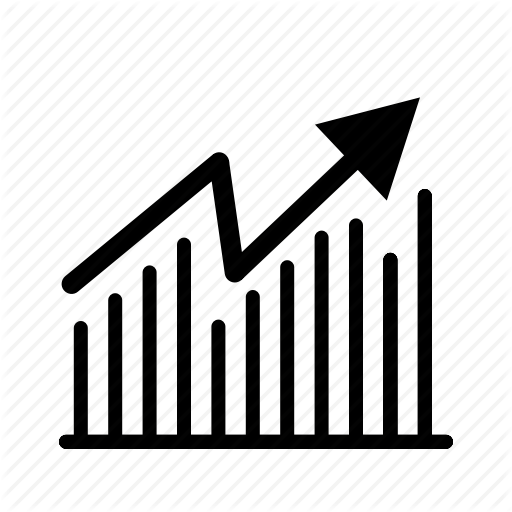
Las presentaciones de PowerPoint a menudo usan música para mejorar las diapositivas o la transición de una a otra. Sin embargo, cuando la música comienza o se detiene repentinamente, irrita a la audiencia, distrayéndolos de tu mensaje. Puede editar sus clips de audio usando una aplicación externa para evitar esto, pero también puede usar las propias herramientas de edición de audio de PowerPoint. Estas herramientas entrarán y saldrán de los clips, mezclándolos de forma más natural en su presentación. También pueden desvanecer una pieza en otra, si una diapositiva contiene varios clips de audio.
1.
Haga clic en el icono del clip de música, que se parece a un altavoz.
2.
Haga clic en "Reproducir" de la cinta de menú.
3.
Haga clic en la flecha hacia arriba junto a "Fade In:" en la pestaña Edición de la cinta para aumentar la duración del fundido. Por ejemplo, si desea que transcurra un segundo entre cuando empieza a reproducirse la música y cuando alcanza su volumen máximo, haga clic en la flecha varias veces hasta que aparezca el cuadro "Fade In:" 01:00.
4.
Haga clic en la flecha hacia arriba junto a "Fade Out:" para establecer el tiempo de desvanecimiento. Por ejemplo, para desvanecer los últimos 1, 5 segundos de la música, haga clic en la flecha hasta que aparezca el cuadro "Fade Out:" 01.50.
5.
Haga clic en "Reproducir" en la pestaña Vista previa de la cinta para escuchar la música con los efectos de atenuación añadidos.
Propina
- Los efectos de fundido no cambian la duración total del audio. Para eso, usa la función Trim Audio de PowerPoint.















